
بدءًا من نظام التشغيل iOS 9 ، تضمن تطبيق Mail تطبيق Markup ، وهو محرر صور يتيح لك الكتابة والاعتماد على وإضافة الأشكال والتوقيعات إلى صورك. الآن ليست هناك حاجة لتطبيق منفصل لرسم وإضافة نص إلى الصور ؛ يمكن لمستخدمي iPhone و iPad إدراج الصور في نص رسائل البريد الإلكتروني ، ثم ترميزها هناك دون مغادرة تطبيق Mail مطلقًا. دعنا نبدأ في تعلم كيفية استخدام Markup على صور بريدك الإلكتروني.
متعلق ب: كيفية ترميز لقطات الشاشة باستخدام iOS 11 على iPhone
لقد ذهبنا بالفعل كيفية إضافة المرفقات في تطبيق البريد على iPhone ، وكيفية التعديل و مشاركة ذكريات الفيديو، و كيفية إرسال مقطع فيديو في نص رسالة. لمزيد من البرامج التعليمية الرائعة حول كيفية مشاركة الصور ومقاطع الفيديو والمستندات والملفات ، تحقق من موقعنا المجاني نصيحة اليوم.
لتبدأ:
- افتح تطبيق البريد الخاص بك.
- ابدأ في كتابة بريد إلكتروني جديد.
* هذا المنشور جزء من اي فون الحياةالنشرة الإخبارية "نصيحة اليوم". اشتراك. *
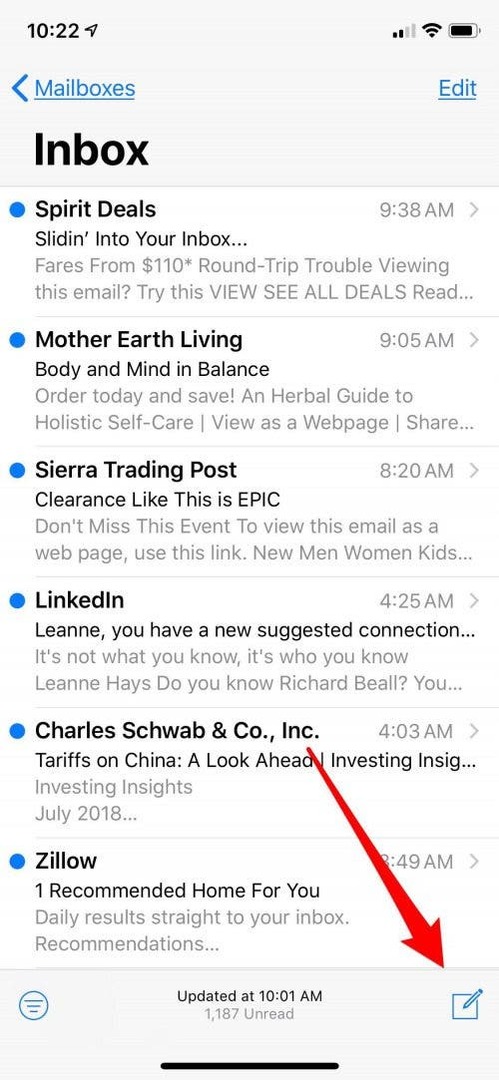
- اضغط مع الاستمرار أو انقر نقرًا مزدوجًا فوق المساحة البيضاء في نص بريدك الإلكتروني ؛ مربع قائمة مع خيارات وسيفتح سهم. حدد إدراج صورة أو فيديو.
- اختر الصورة التي ترغب في إضافتها من الخيارات التي يقدمها iPhone أو iPad.
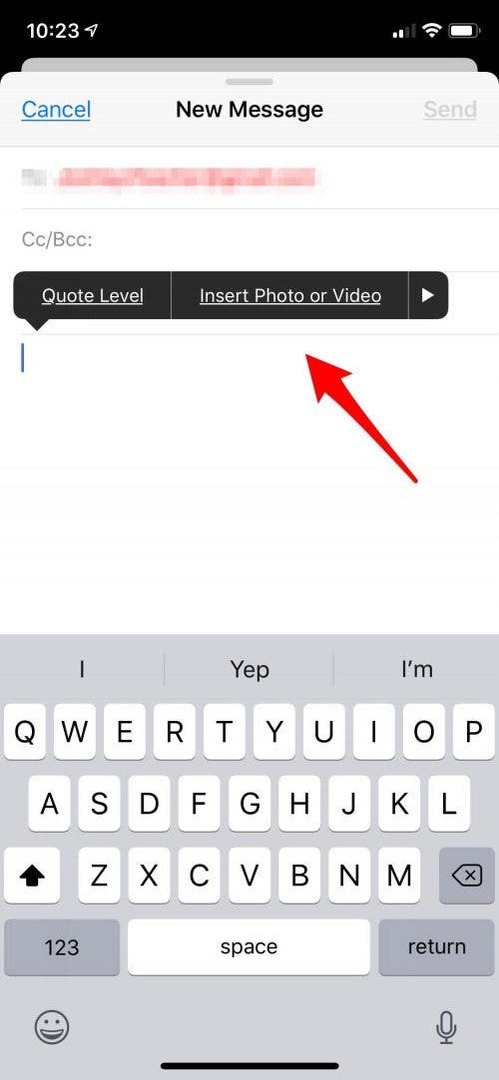

- اضغط على الصورة مرة واحدة ، توقف مؤقتًا ، ثم انقر نقرًا مزدوجًا وستفتح قائمة الخيارات. حدد توصيف.
- ستظهر مجموعة متنوعة من الأدوات ؛ قم بالتجربة لمعرفة ما هي المفضلة لديك ، انقر فوق علامة الجمع الموجودة على يمين شريط الأدوات لمزيد من الخيارات ، بما في ذلك النص. هذا هو المكان الذي يسهل فيه الحصول على iPad مع Apple Pencil ؛ يمكن أن يؤدي حجم الشاشة الأكبر جنبًا إلى جنب مع العمل التفصيلي الدقيق الذي يتم التحكم فيه بسهولة إلى الحصول على صورة يتم تحريرها بشكل معقد للغاية!
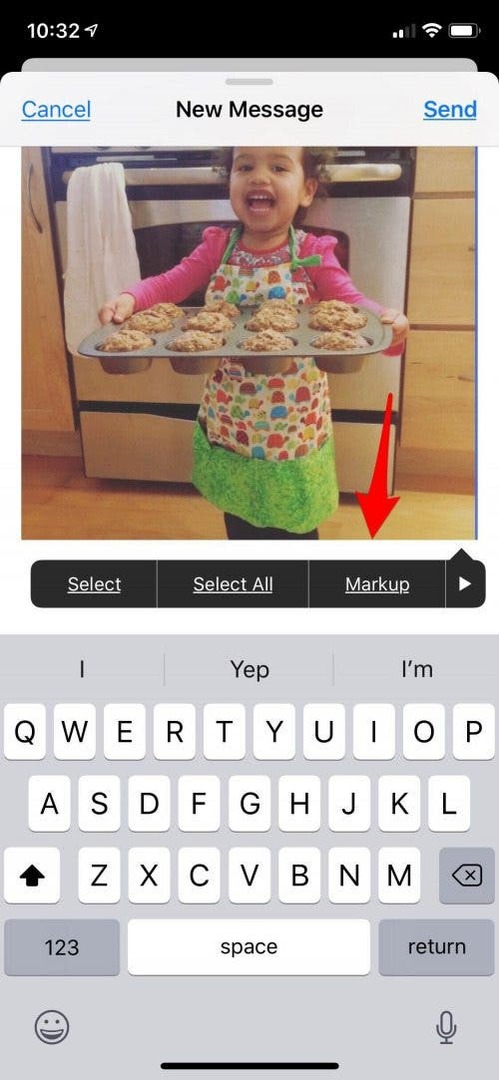

- بعد إضافة التغييرات ، حدد تم.
- الآن كل ما تبقى هو إرسال البريد الإلكتروني الخاص بك!

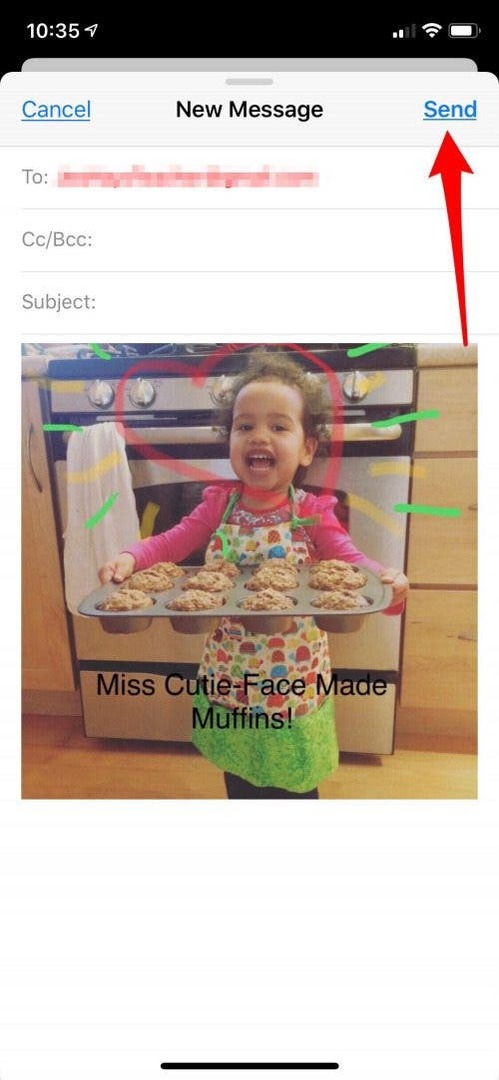
ائتمان الصورة العلوية: كاسبارس Grinvalds / Shutterstock.com